Win11系统msvcr100dll丢失的解决方法:快速修复dll文件丢失问题!
win11系统msvcr100.dll丢失的解决方法,随着Win11操作系统的发布,许多用户都反馈出了一些问题,其中最常见的问题就是msvcr100.dll缺失,这个文件是Microsoft Visual Studio 2010运行库文件之一,许多程序都需要依赖它来正常运行。如果这个文件缺失,那么就会导致许多程序无法启动。在这篇文章中我们将探讨一些解决方法,帮助大家解决msvcr100.dll缺失的问题。
方法一、
1、很多小伙伴遇到丢失msvcr100.dll的情况,这时候不必乱下载各种插件了。直接可以在管家中找到对应的插件设置。
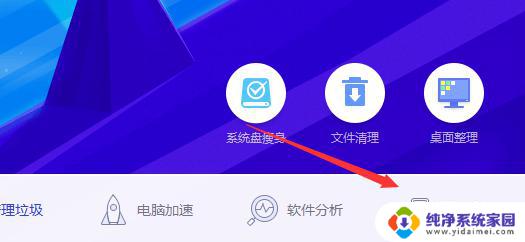
2、打开常用属性,将其中的电脑诊断设置打开。
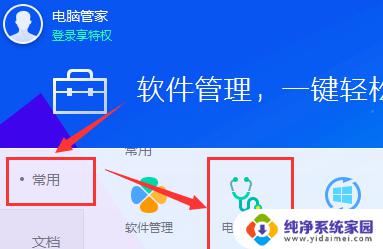
3、然后继续选择如图选项。
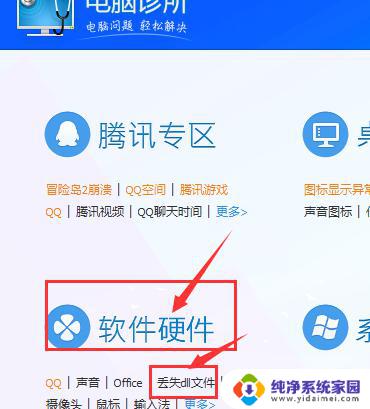
4、找到第二项中的修复msvccr100.dll组件。
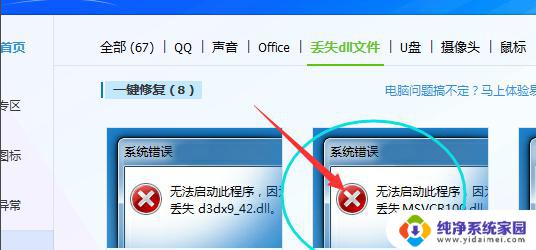
5、点击进去后,选择修复就可以了。
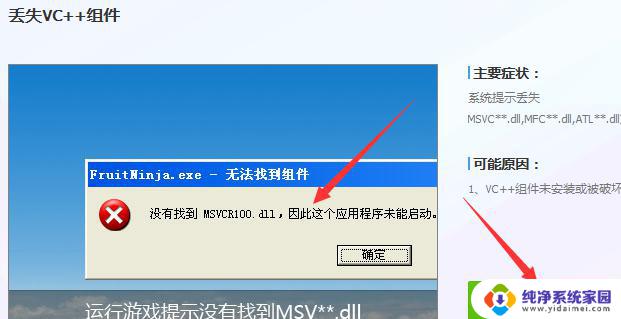
6、然后等待组件修复好后就完成了。
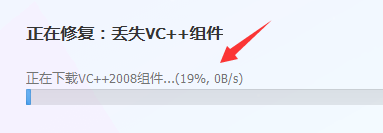
方法二、
1、下载MSVCR100.dll。
2、下载完成后解压该文件打开。
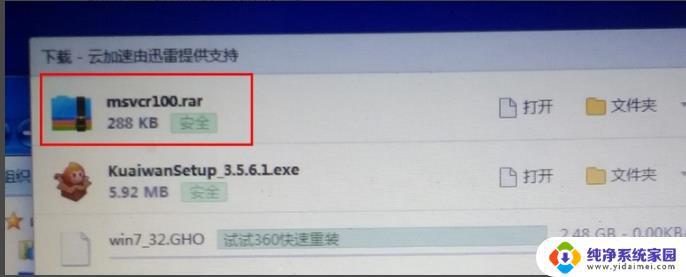
3、将MSVCR100.dll文件复制到 C:\Windows\system32文件夹。
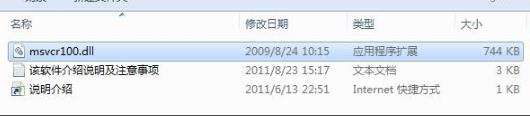
4、黏贴过程中如提示原文件较新选择“取消”。

5、按下“win+R”输入 regsvr32 msvcr100.dll,点击“确定”。
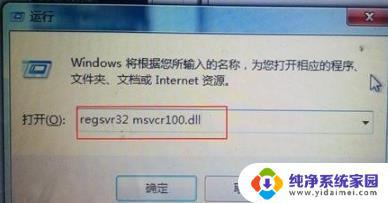
6、如果提示找不到入口点先点击“确定”。

7、打开360安全卫士 下载地址》》 点击“人工服务”。
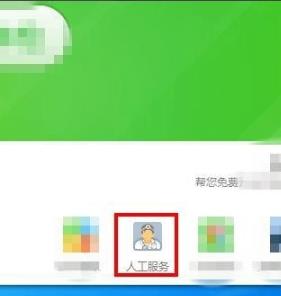
8、在游戏环境里选择 缺少**.dll文件找到缺少msvc**.dll文件点击“立即修复”。
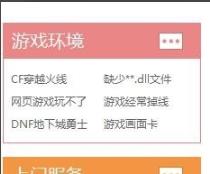
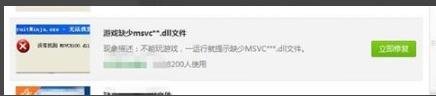
9、等待完成即可。
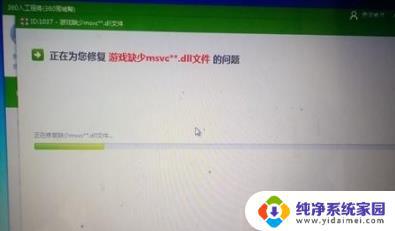
方法三:
1、如果你还是无法完成解决这个问题,建议用户们重装系统以解决。
2、只要重新下载系统后,将系统安装完成,即可解决此类问题。
以上就是解决win11系统中msvcr100.dll丢失问题的全部内容,如果有不清楚的地方,请参考我提供的步骤进行操作,希望这些内容能对您有所帮助。
Win11系统msvcr100dll丢失的解决方法:快速修复dll文件丢失问题!相关教程
- win11电脑缺失d3dx9 Win11中d3dx9.dll丢失的解决办法
- win11 d3dx9 43.dll Win11游戏无法打开d3dx9.dll丢失如何处理
- win11系统恢复没有恢复选项 Windows11系统恢复选项丢失怎么办
- win11没网怎么显示 win11网络连接丢失解决方法
- win11右下角图标丢失 win11任务栏图标丢失怎么办
- win11为什么没有休眠选项 win11休眠选项丢失解决方法
- win11的realtek高清晰音频管理器在哪 Win11系统中realtek高清音频管理器丢失解决方法
- 电脑联网图标不见了咋办 Win11网络连接图标丢失解决方法
- 高清音频管理器win11 Win11系统realtek高清音频管理器丢失解决方法
- win11单机网游网卡丢失 Win11无线网卡不显示怎么解决
- win11如何关闭协议版本6 ( tcp/ipv6 ) IPv6如何关闭
- win11实时防护自动开启 Win11实时保护老是自动开启的处理方式
- win11如何设置网页为默认主页 电脑浏览器主页设置教程
- win11一个屏幕分四个屏幕怎么办 笔记本如何分屏设置
- win11删除本地账户登录密码 Windows11删除账户密码步骤
- win11任务栏上图标大小 win11任务栏图标大小调整方法